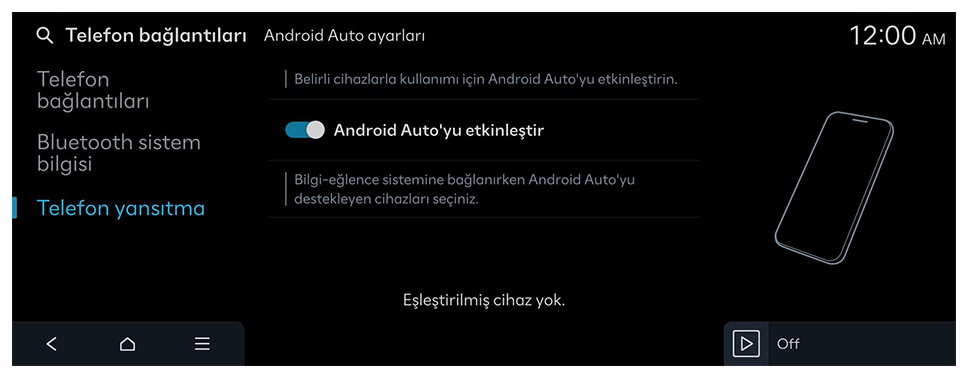Android Auto'yu USB kablosu ile kullanma
Android akıllı telefon Android Auto ile bir araca bağlandığında, kullanıcı dostu arayüzü kullanarak geniş ekran üzerinden telefondaki Uygulamaları çalıştırabilir ve kontrol edebilirsiniz.
- Desteklenen ülkeler, cihaz türleri ve modelleri için https://www.android.com/auto adresindeki Android Auto web sitesine göz atın.
- Android Auto yüklü değilse Google Play Store'dan Android Auto Uygulamasını yükleyin.
- Android Auto'da bulunan özellikler ve simgeler Google Corporation'ın politikasına göre değiştirilebilir.
- Altı adede kadar Android akıllı telefon ekleyebilirsiniz.
Dikkat
Akıllı telefon üreticiniz tarafından sağlanan onaylı USB kablosunun kullanılması önerilir. Onaylanmamış USB kablolarının kullanılması telefon yansıtma hatasına veya sistem arızasına neden olabilir.
- Direksiyon simidindeki [MODE] düğmesine basarak sistemin Medya modunun yanı sıra akıllı telefonunuzdaki medya uygulamasını da çalıştırabilirsiniz.
- Direksiyon simidindeki [MODE] düğmesine basıldığında hangi işlevlerin çalışacağını belirlemek için ayarlar ekranını görüntülemek için direksiyon simidindeki [MODE] düğmesini basılı tutun.
- Akıllı telefonunuzdaki işlevleri minimize edilmiş sistem ayarlarıyla kullanmak için akıllı telefon işletim sistemini en son sürüme güncelleyin.
- Tanıma süresi; cihaz türüne, ürün yazılımına ve işletim sistemi sürümüne bağlı olarak değişebilir.
- Telefon yansıtma çalışırken kullanılan tüm mobil veriler için ücret uygulanabilir.
- Ağ sinyali gücüne bağlı olarak bazı işlevler düzgün çalışmayabilir.
- Telefon yansıtmayı kullanırken akıllı telefonla etkileşime girmekten kaçının.
- Ana ekranda Ayarlar ► Telefon bağlantıları ► Telefon yansıtma ► Android Auto ayarları öğelerine basın ve ardından da Android Auto'yu etkinleştir öğesini etkinleştirin.
- Birlikte verilen USB kablosunu kullanarak araçtaki USB bağlantı noktasına bir akıllı telefon bağlayın.
Dikkat
USB konektörünü kısa süre içinde tekrar tekrar takıp çıkarmayın. Bu durum cihaz hatalarına veya sistem arızalarına neden olabilir. |
- Android Auto'ya ilk kez bağlandığınızda sistem ekranında görüntülenen açılır pencereyi kontrol edin ve Evet öğesine basın.
- Akıllı telefondan Android Auto'yu Etkinleştirmeyi kabul edin.
- Ana ekranda Android Auto öğesine basın ve akıllı telefonunuzda bulunan çeşitli özellikleri kullanın.
- Telefonu, müziği, navigasyonu veya diğer özellikleri çalıştırmak için sistem ekranında ilgili simgeye basın.
- Google ses tanımayı kullanmak için direksiyon simidindeki Ses Tanıma düğmesine basın.
- Akıllı telefon başarılı bir şekilde bağlandığında, Ana ekranda Telefon yansıtma Android Auto öğesine geçer. Android Auto görünmezse bağlantıyı tekrar deneyin.
- Android Auto kullanımdayken aşağıdaki işlevleri kullanamazsınız.
- USB modu
- Apple CarPlay
- Kontrol panelini veya direksiyon simidi uzaktan kumandasını kullanarak tarama
- Telefon yansıtma aracılığıyla akıllı telefonunuzun navigasyonunu kullanırken, hem sistemin medya işlevinden hem de navigasyondan gelen sesler aracınızın hoparlörlerinden çalınacaktır. Her iki ses de çalarken ses seviyesini ayarlarsanız önce navigasyon Uygulamasının ses seviyesi ayarlanır.
- Android Auto'yu kapatmak için USB kablosunu bağlantı noktasından çıkarın.